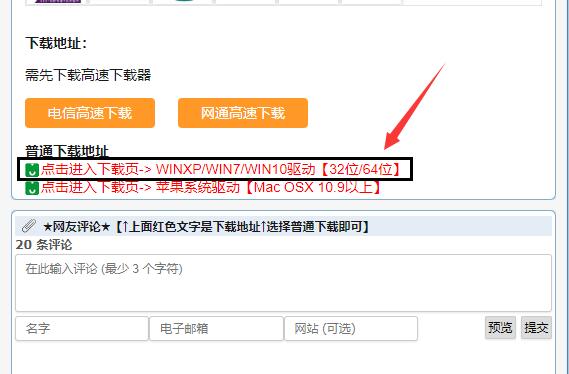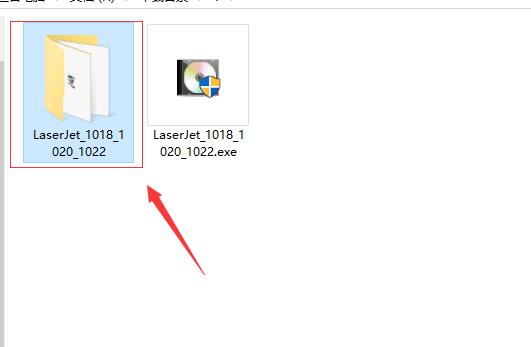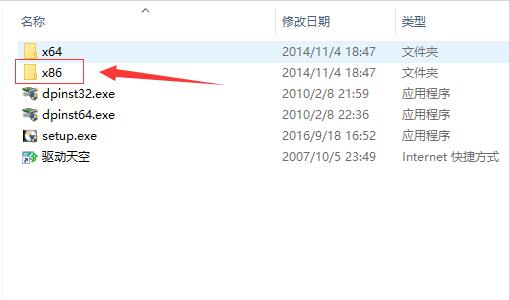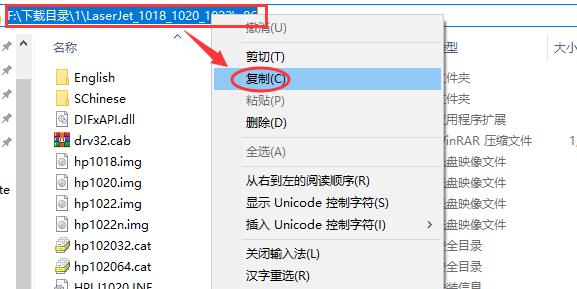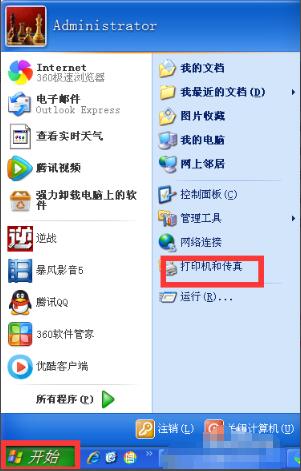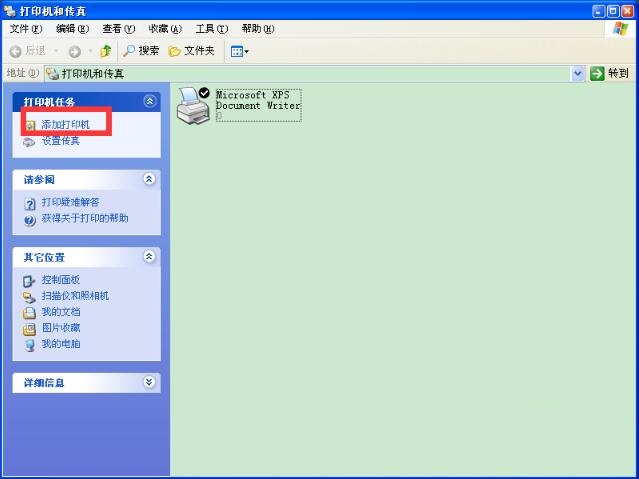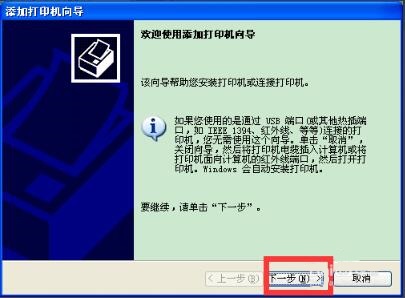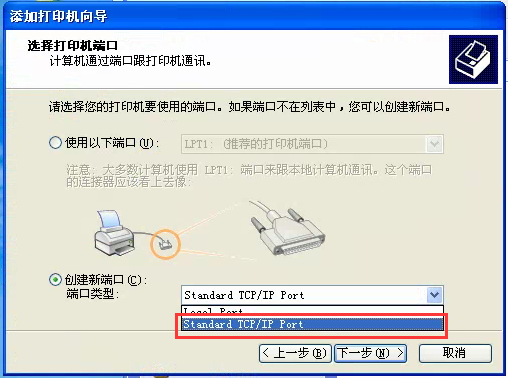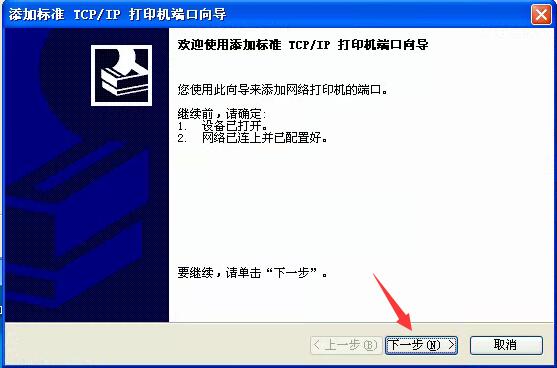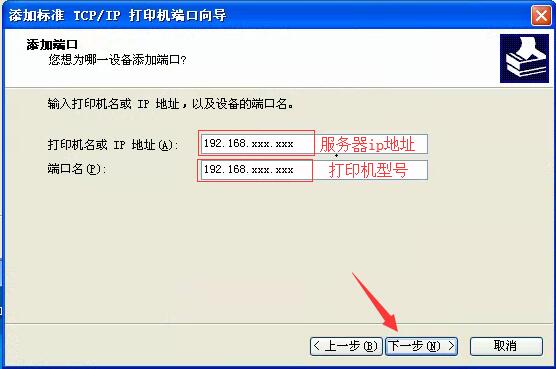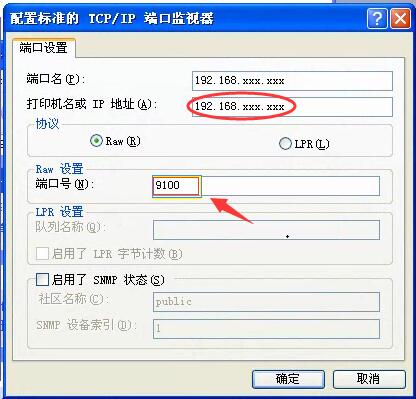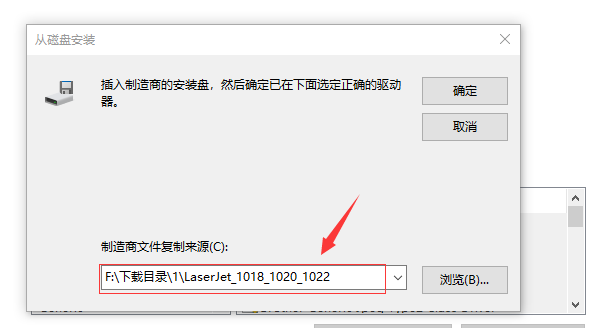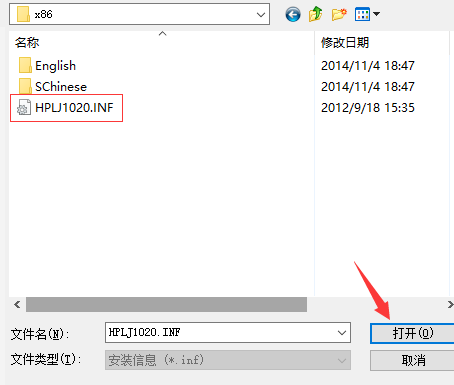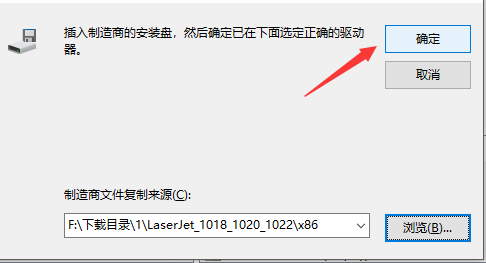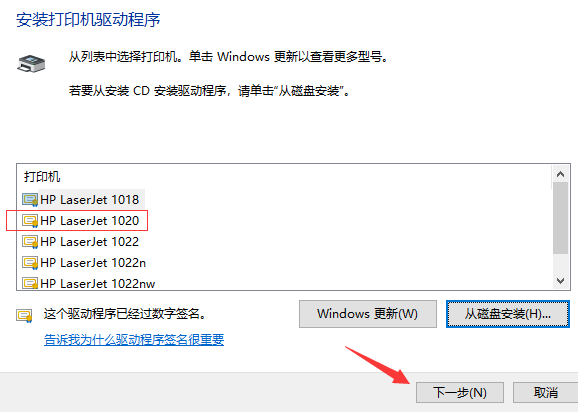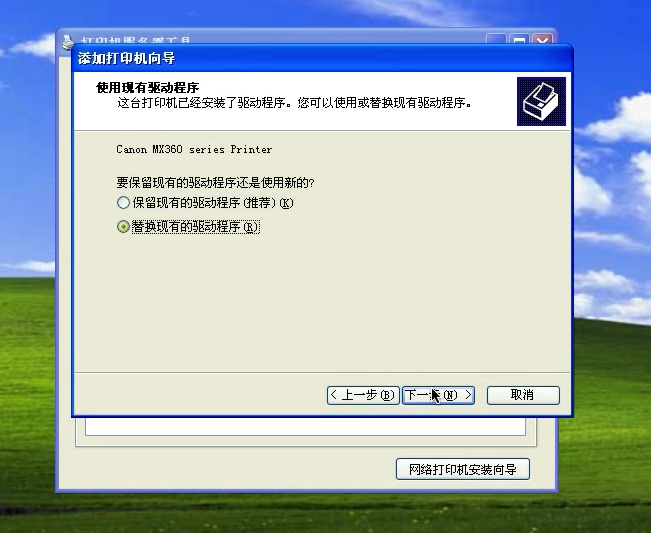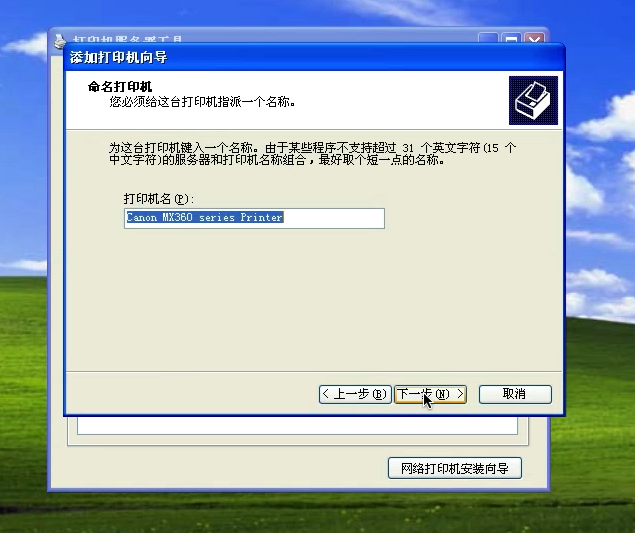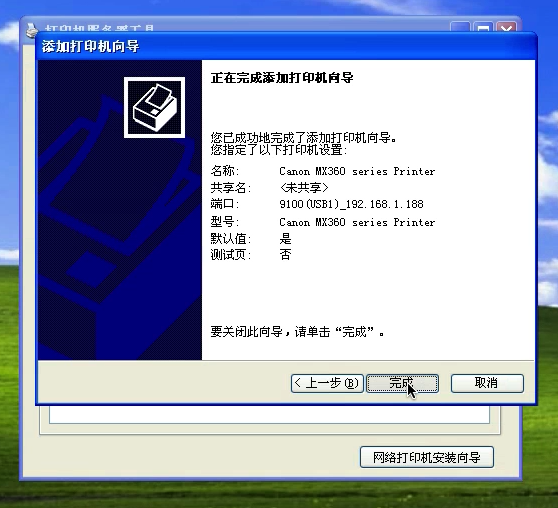常规安装打印机/XP
简介:
手动安装打印机驱动需提前准备好你的打印机驱动,
并解压提取inf文件,备用!
随后根据电脑的向导安装打印机即可
准备驱动文件
准备好适合你系统的驱动(XP),本文使用驱动天空的打印机驱动介绍,驱动天空地址链接:点击跳转
进入网站直接搜索你的打印机型号选择下载,由于三方网站广告比较多请认准下载链接点击下载,如下图
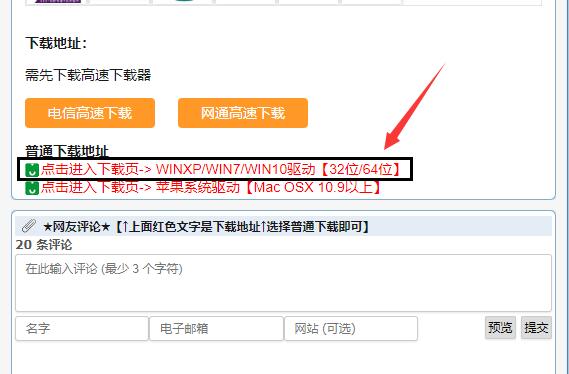
将下载好的驱动文件,右击解压并记录文件位置。

打开解压好的目录,点击进入
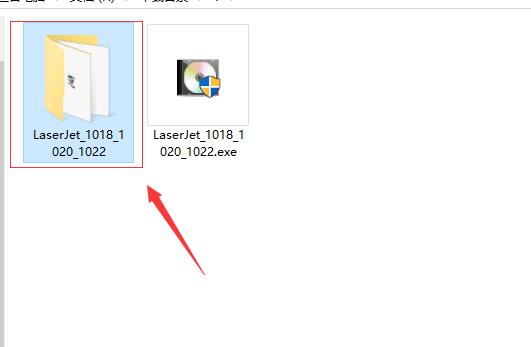
XP系统为32位请选择”X86“,双击打开
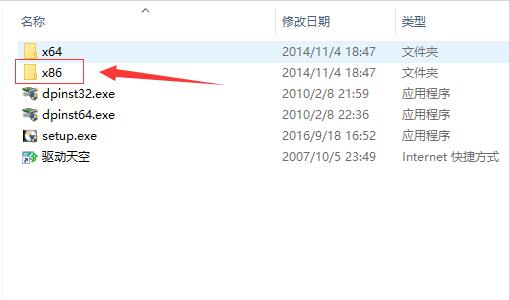
点击上方的路径地址,右击复制
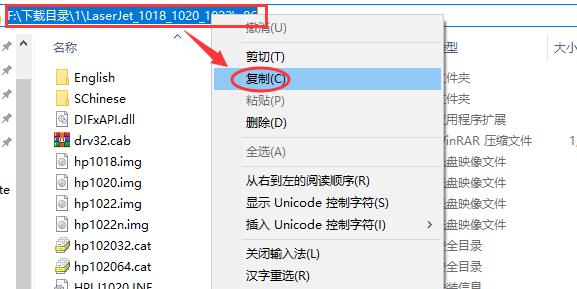
安装打印机
点击电脑右下角开始选择“打印机和传真”
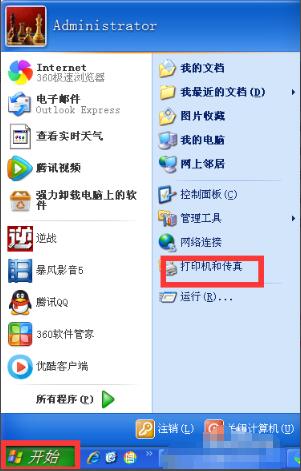
添加打印机
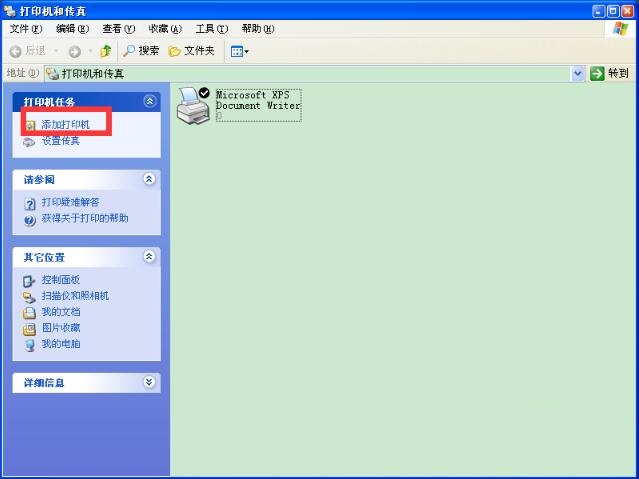
确认打印机提示安装向导,下一步
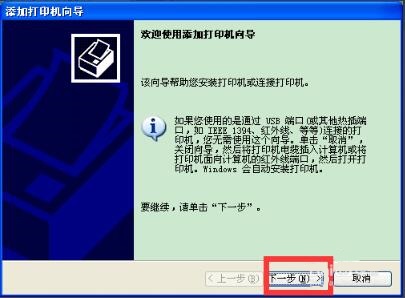
选择添加本地打印机,并不勾选"自动检测并安装即插即用打印机"

选择创建新端口,端口类型选择"Standard TCP/IP Port",然后单击“下一步”
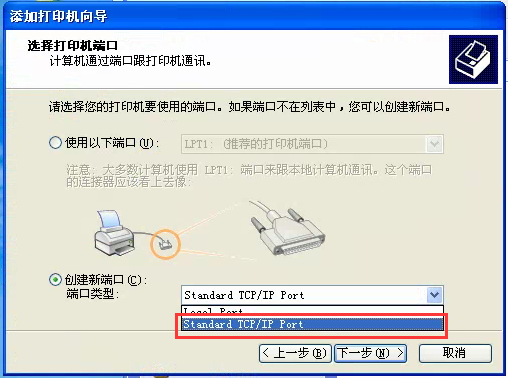
在随后打开的“添加标准TCP/IP打印机端口向导”窗口,单击“下一步”
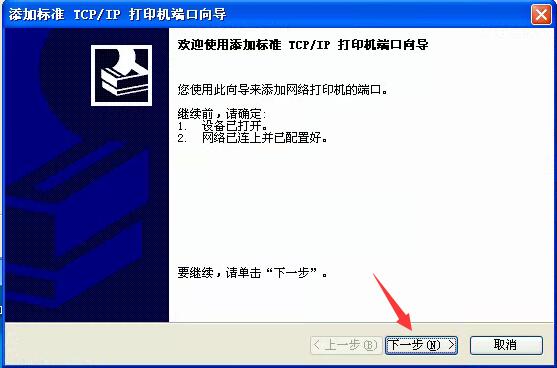
在“打印机名称或IP地址”栏输入打印服务器的IP地址,“端口名称”栏会自动填写也可以改成打印机型号以便区分,然后单击“下一步”
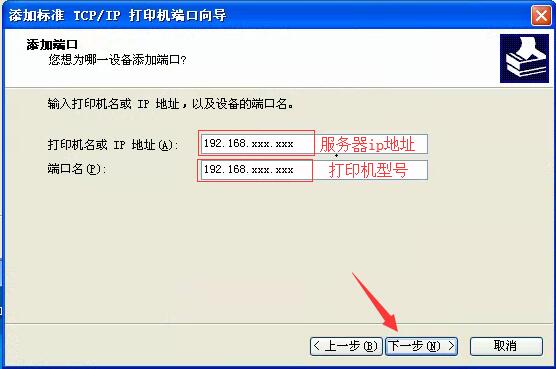
示例:
此处的ip地址是我们在设置打印服务器的网络时反馈的IP,请准确填写
默认一般是尾段为188的ip:xxx.xxx.xxx.188
远程打印或者云打印请使用:127.0.0.1

端口配置页详情,请仔细检查IP地址和RAW中的端口号。配置示例如下
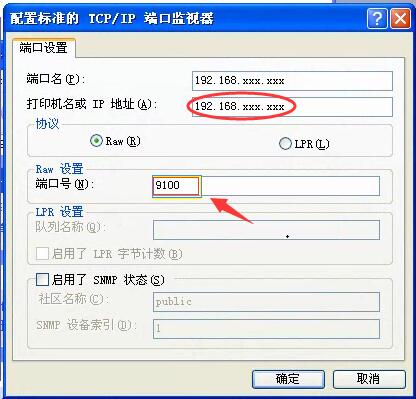
示例:
端口号范围:9100~9104
请检查你打印机接的是哪个端口你可以通过实际查看或者到管理界面检查
USB口对应的端口号是:USB1-9100。USB2-9101。USB3-9102...

安装打印机驱动,检查列表里是否存在打印机软件,如果有选择直接点击下一步。

列表里没有你的打印机型号,点击从磁盘安装。将上面准备打印机驱动复制的路径粘贴在路径框里
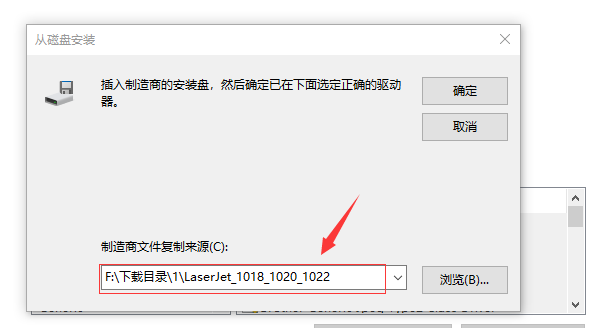
粘贴后点击浏览并选择文件里面的inf文件,并打开
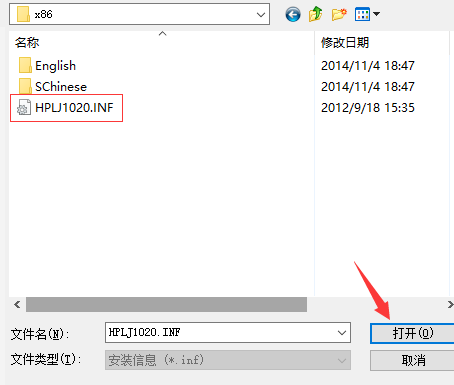
回到选择框点击确定
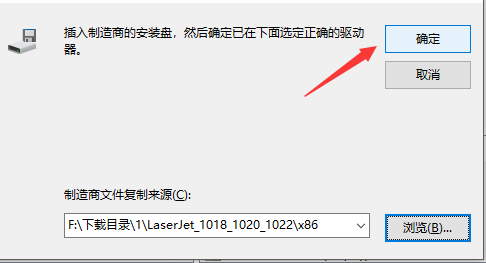
选择你要安装的打印机型号,选择“下一步”
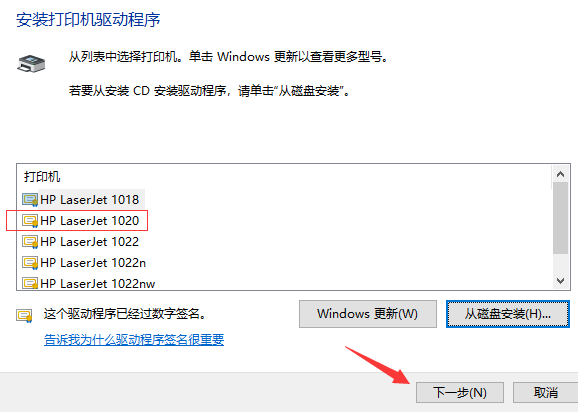
替换现有驱动,并点击"下一步“
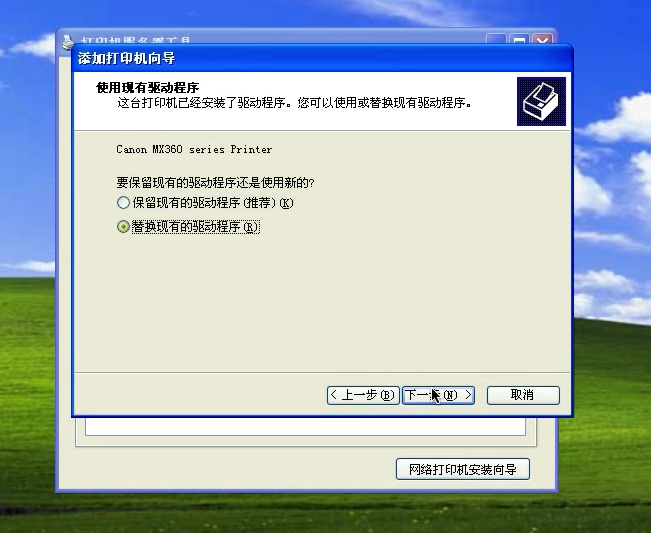
打印机命名,设置好你的打印机名字
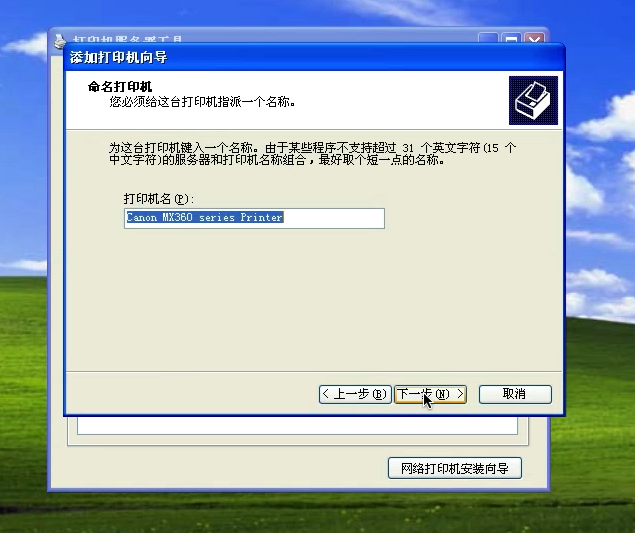
打印测试页,根据实际情况,如果是特殊打印机请选择否特殊打印机如下(惠普M1005,P1005~P1020系列的打印机,多功能一体机M1136等M全系列的打印机)安装完成后需要关闭打印机的双向支持,否则会重复打印同一个文件

打印机向导设置完成,点击完成按钮,将文件写入系统。
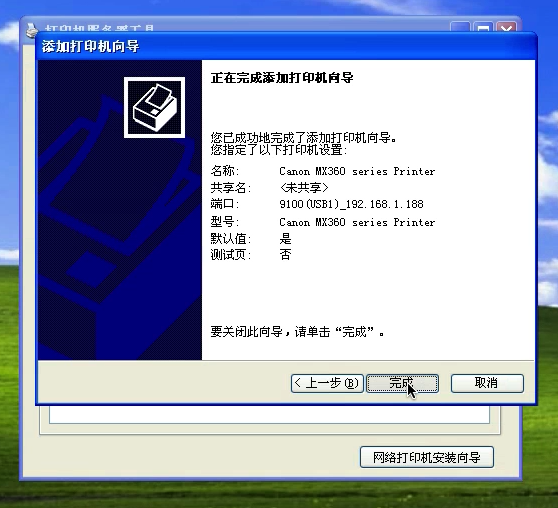
XP系统打印机安装完成